—
A privacidade é muito importante e, como ser humano, você deve priorizar sua privacidade porque são amigos e familiares que estão prontos para violar sua privacidade. Eles fariam isso se você desse a eles seu dispositivo Android, então eles verificariam coisas que não deveriam verificar.
Bem, como é um dispositivo Android, a maioria das pessoas o usa hoje em dia, no Android nós pode encontrar aplicativos diferentes para executar coisas diferentes e ocultar arquivos com aplicativos é um deles. Mas neste artigo sobre”TNGD”, mostrarei como ocultar arquivos no Android sem usar nenhum aplicativo.
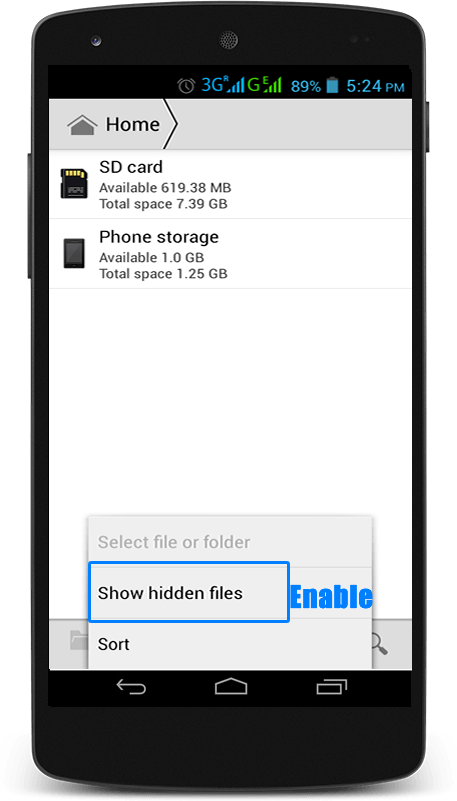
Então, se você quiser ocultar algumas informações pessoais ou conteúdo privado em seu dispositivo Android sem usar nenhum aplicativo que mostre que você está escondendo alguma coisa, você pode aprender lendo este artigo.
Como ocultar arquivos no Android sem aplicativos
Esses métodos são muito fáceis de obter e diretos, você pode usar qualquer um deles para ocultar seus arquivos e ninguém notará, a menos que você os mostre novamente.
Ocultar arquivos no Android com.Hidden
—
Este é o primeiro método e uma das maneiras mais fáceis de ocultar arquivos no Android sem usar nenhum aplicativo, é um método que uso às vezes e sempre me atende bem. Então, veja como ocultar arquivos no Android sem aplicativos.
Etapa 1: A primeira coisa que você precisa fazer é criar uma nova pasta em seu gerenciador de arquivos e depois criá-la , mova todo o conteúdo que deseja ocultar dentro do gerenciador de arquivos. Você pode usar um dos melhores aplicativos gerenciadores de arquivos para isso.
Etapa 2: Depois de fazer tudo isso, agora vá para as configurações do gerenciador de arquivos e ative as opções para Mostrar arquivos ocultos , agora você pode prosseguir para a próxima etapa depois disso.
—
Etapa 3: Agora você precisa renomear a pasta que você criou e armazenou todos os arquivos que deseja adicionar, basta adicionar “.” ao início do nome da pasta. Se você nomeou a pasta como Minhas coisas, ela deve ser renomeada como.Minhas coisas
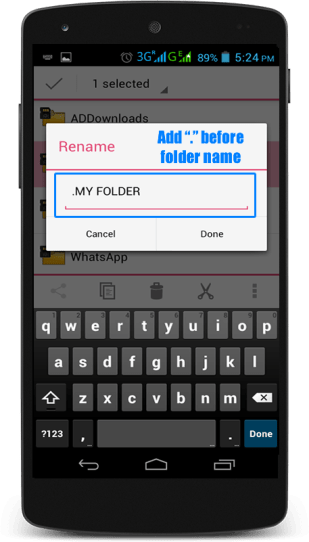
Etapa 4: Depois de terminar a Etapa 3, agora volte para a Etapa 2 e use o mesmo método para configurar seu gerenciador de arquivos para Ocultar pastas ocultas. Depois de fazer isso, volte para sua galeria ou gerenciador de arquivos para ver se os arquivos ocultos aparecerão.
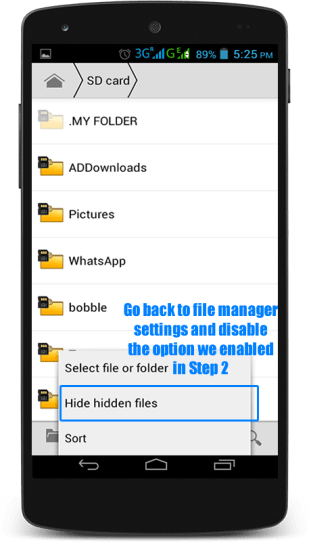
Ocultar arquivos no Android com.Nomedia
—
Ao contrário do primeiro método que funciona para todas as extensões de arquivo no Android, este método funciona apenas para arquivos de mídia como imagens, vídeos e arquivos de áudio. Portanto, verifique como ocultar arquivos no Android usando a opção .nomedia.
Para quaisquer arquivos de mídia que você deseja ocultar, você deve movê-los para uma pasta e, em seguida, renomeá-los um por um usando.nomedia como o nome completo do arquivo.
Etapa 1: Selecione uma imagem ou o arquivo de mídia que deseja ocultar em seu dispositivo Android, digamos o nome de o arquivo de mídia é Minha imagem, agora renomeie Minha imagem para.nomedia, renomeie-o completamente.
Etapa 2: Agora volte para sua galeria ou onde o arquivo de mídia estava localizado , e verifique se o arquivo de mídia ainda está sendo exibido, se estiver, reinicie seu dispositivo Android e verifique novamente.
Conclusão
Portanto, para ocultar arquivos no Android sem usar quaisquer aplicativos Android, esses dois métodos são as melhores maneiras de conseguir isso e são muito eficazes. Mas se você também preferir aplicativos, pode usar alguns dos aplicativos de bloqueio conhecidos para Android.
Mais sobre o Tutor de tecnologia:
—